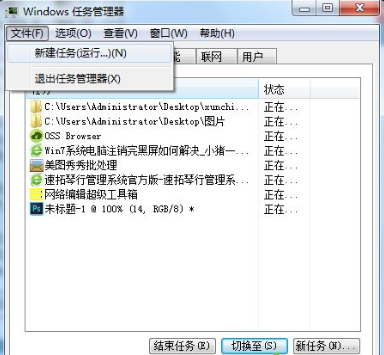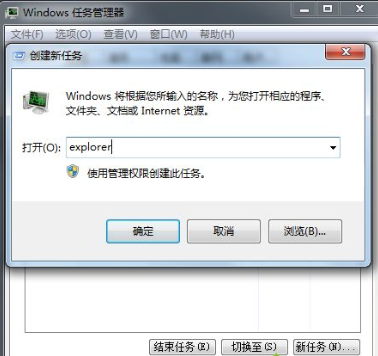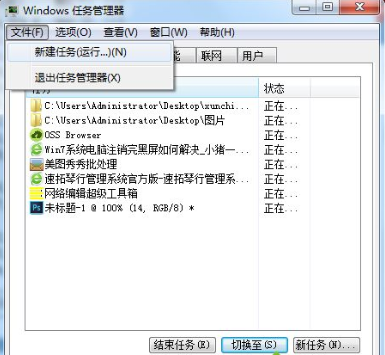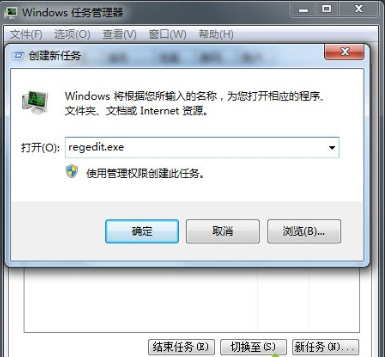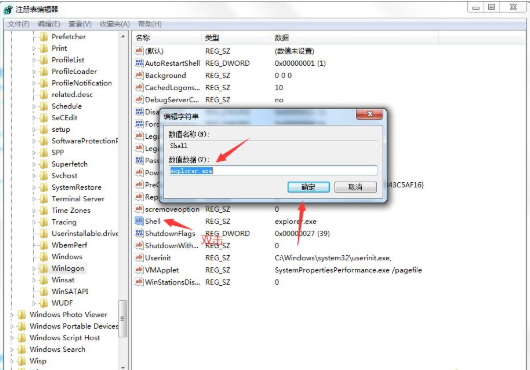如何解决Win7旗舰版注销时出现黑屏?Win7注销时出现黑屏解决方法
电脑用久了出现各种各样的问题很是正常,但是最近有用户遇到Win7注销时出现黑屏,这个问题该如何解决呢?那么下面就和小编一起来看看解决方法吧。
Win7旗舰版注销出现黑屏的修复方法:
方法一:
1、按CTRL+SHIFT+ESC键,调用任务管理器;点击文件菜单——新建任务。
2、接着输入explorer,点确定。
方法二:
1、快捷键“Ctrl+Alt+Del”组合键,打开“任务管理器”,打开文件——新建任务。
2、在空白位置输入regedit.exe点击确定。
3、然后会弹出注册表编辑器依次点开下面的文件夹HKEY_LOCAL_MACHINE——SOFTWARE——Microsoft——WindowsNT——CurrentVersion——Winlogon ,在右侧窗口中找到 Shell文件。
上面给大家分享的就是Win7旗舰版注销出现黑屏的修复办法啦,有遇到同样情况的可以参考上面的方法来解决哦。
相关文章
- Win7输入法不见了怎么调出来?
- Win7旗舰版如何开启快速启动?Win7开启快速启动的方法
- Win7旗舰版怎么安装无线网卡驱动?Win7无线网卡驱动安装教程
- Win7怎么打开剪切板?Win7系统剪切板开启方法教学
- Win7旗舰版免激活GHO下载(专业优化+新机型USB3.0支持)
- net4.0安装未成功怎么办?Win7旗舰版无法安装net4.0的解决教程
- MSDNWin7旗舰版选择哪个?MSDNWin7旗舰版下载哪个?
- MSDNWin7旗舰版是哪个?在MSDN中Win7旗舰版应该是哪个?
- 戴尔Win7旗舰版系统能装Win10吗?
- 笔记本如何用U盘重装Win7旗舰版系统?
- 戴尔笔记本电脑重装系统Win7旗舰版教程
- 萝卜家园Win7旗舰版系统下载推荐
- Windows7旗舰版32位安装版下载合集
- 2024最新Win7旗舰版系统下载合集
- 最新Win7 64位官方旗舰版下载推荐
- Windows7 32位旗舰版下载推荐
热门教程
win11关闭windows defender安全中心的四种方法
2Win11如何关闭Defender?Windows11彻底关闭Defender的3种方法
3win10不显示视频缩略图的两种解决方法
4win10关闭许可证即将过期窗口的方法
5win11怎么切换桌面?win11切换桌面的四种方法
6win11任务栏怎么显示网速?win11任务栏显示实时网速的方法
7win11忘记pin无法开机的三种最简单办法
8安装NET3.5提示0x800f0950失败解决方法
9Win11移动热点不能用怎么办?移动热点不工作怎么办?
10Win11如何打开预览窗格?Win11显示预览窗格的方法
装机必备 更多+
重装教程
大家都在看